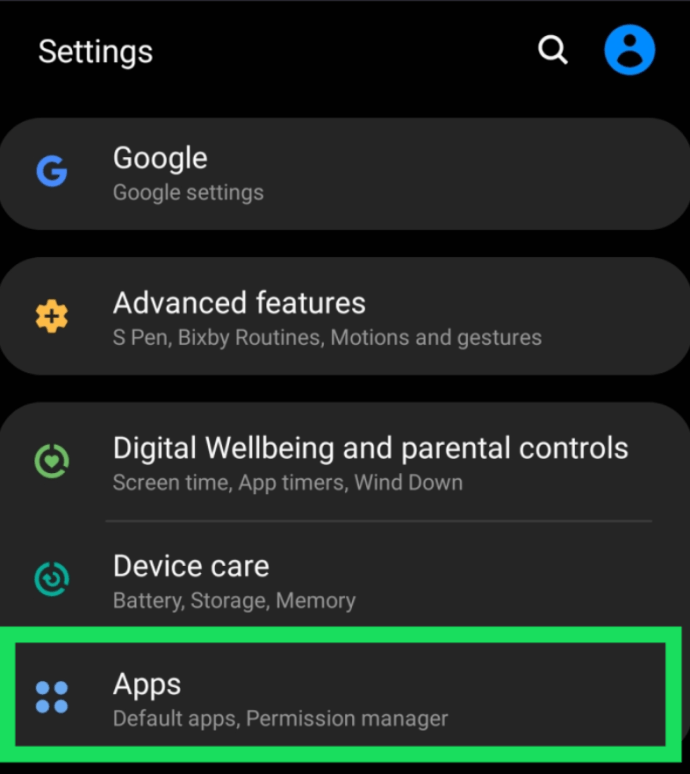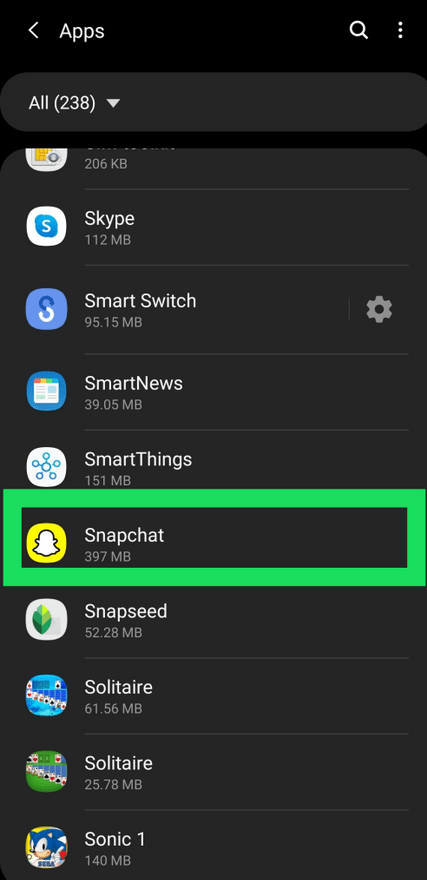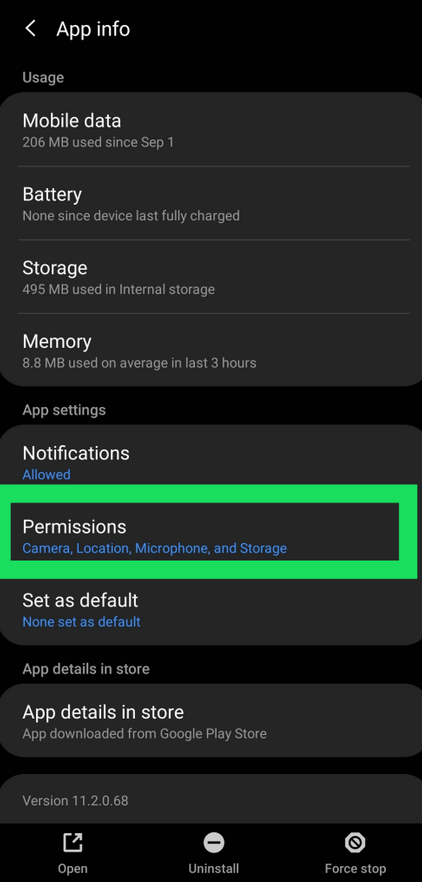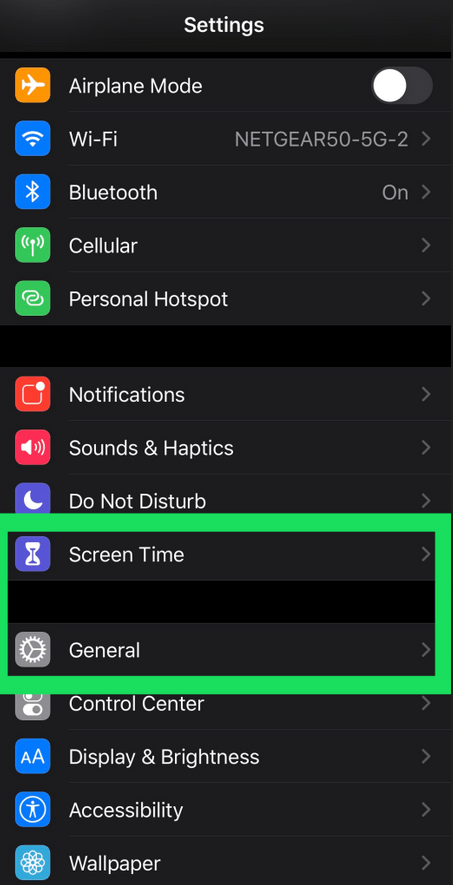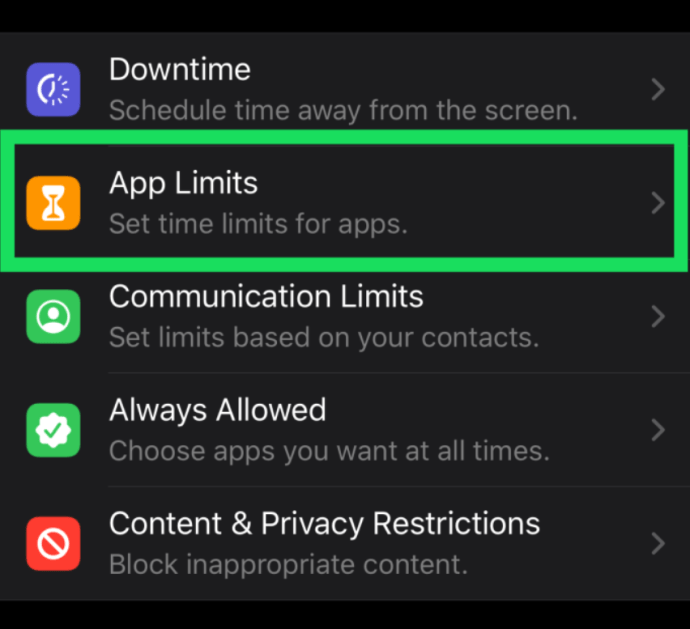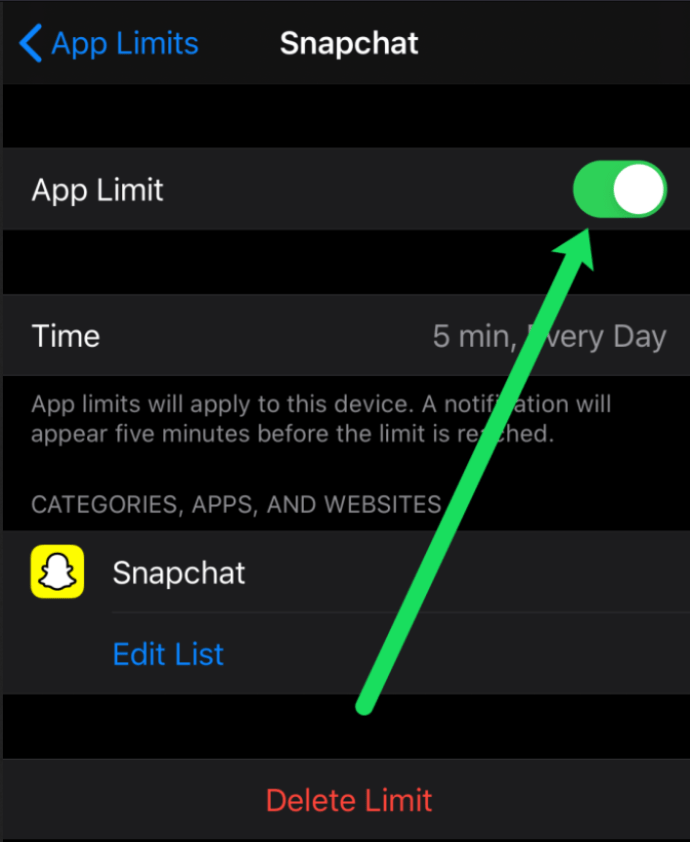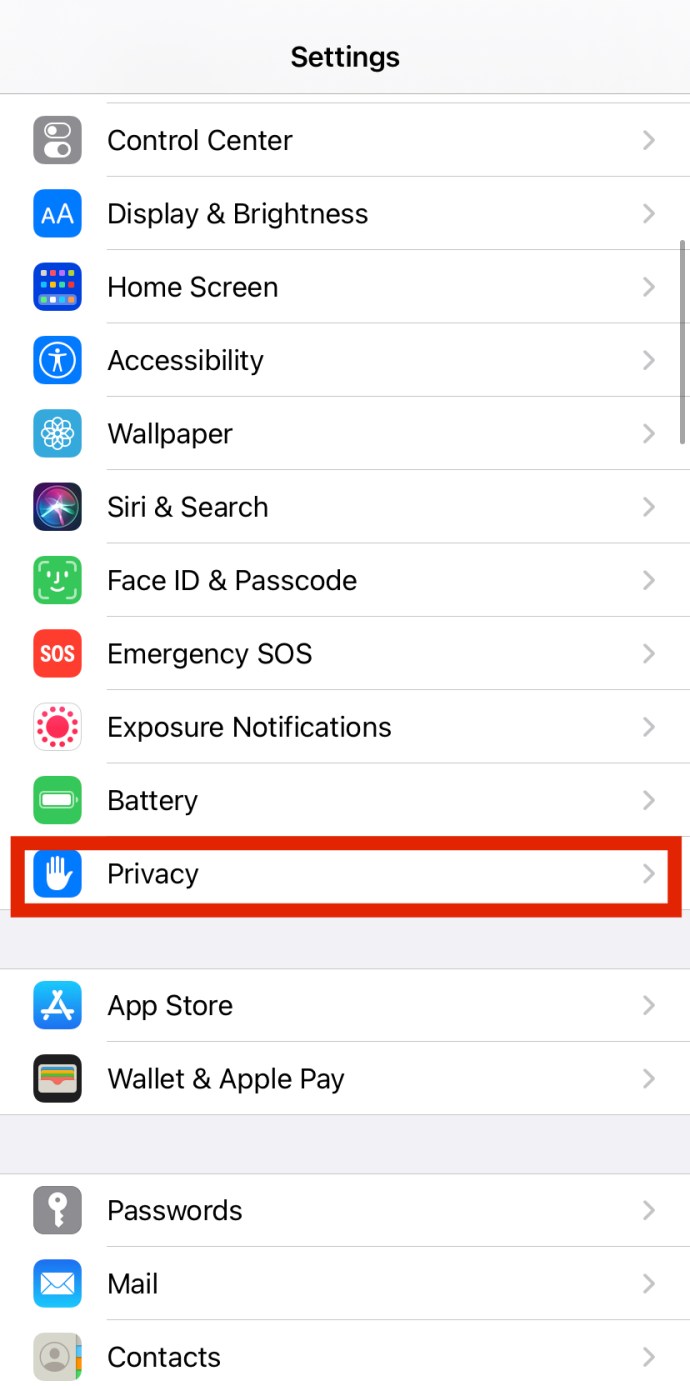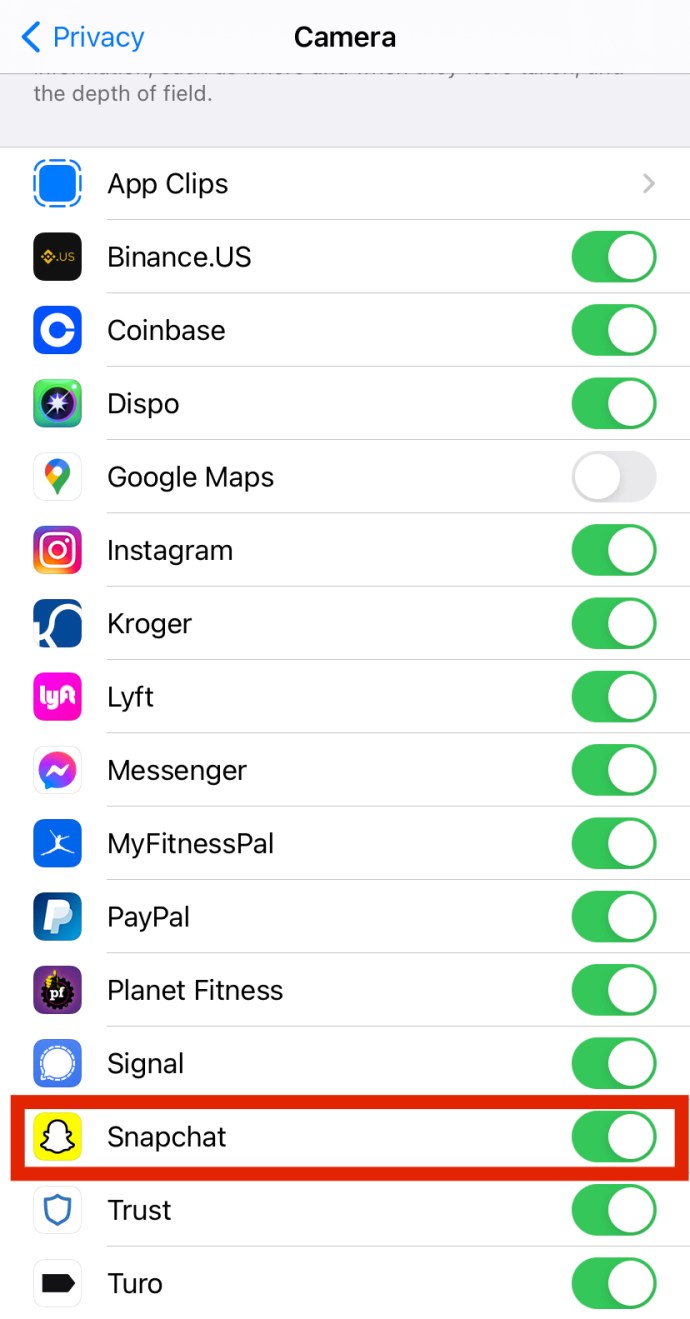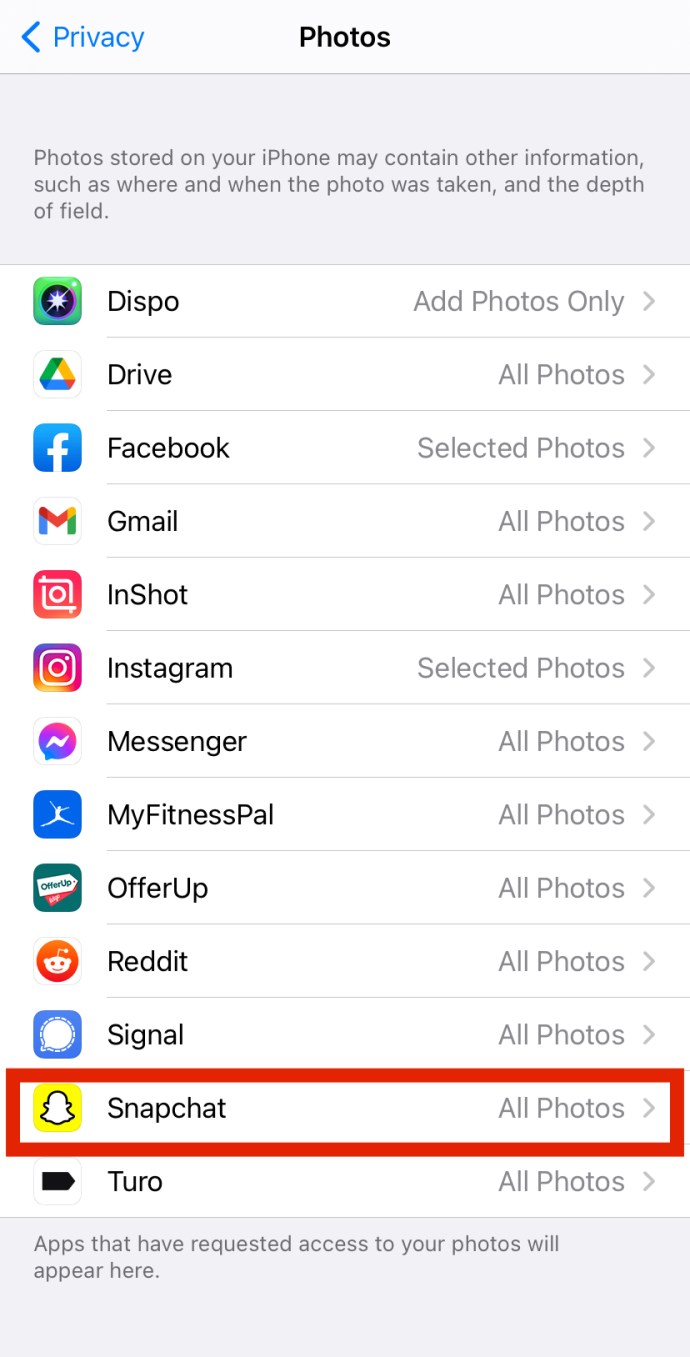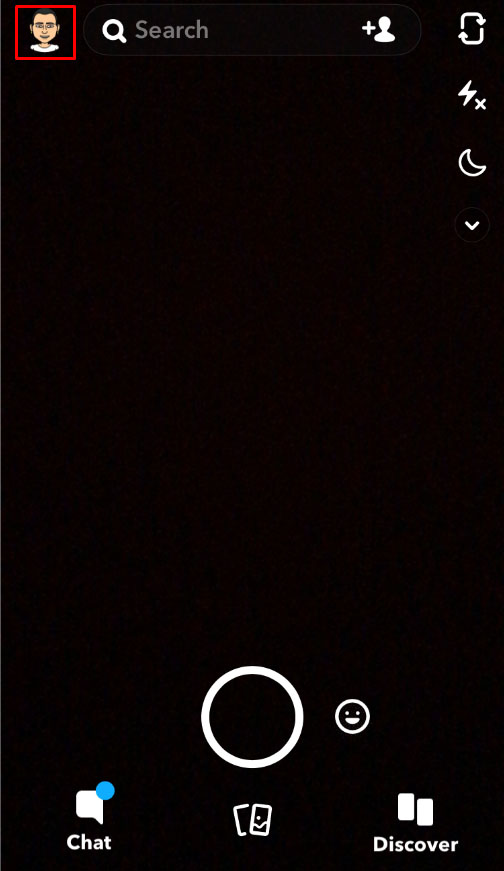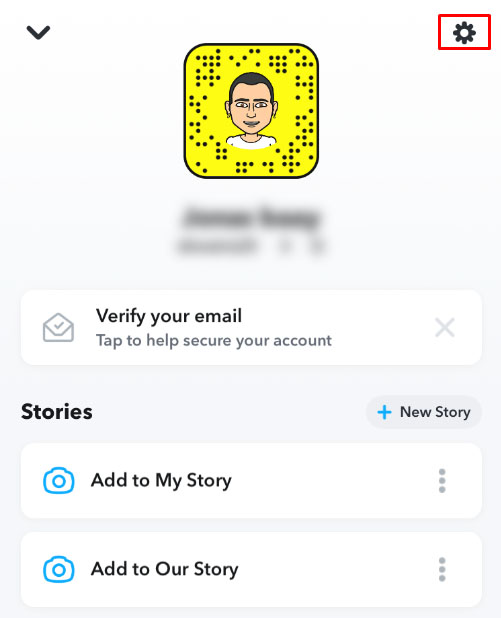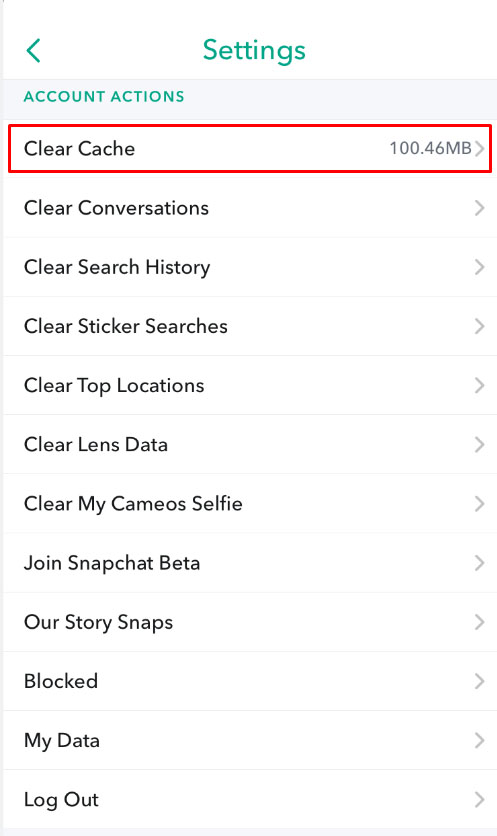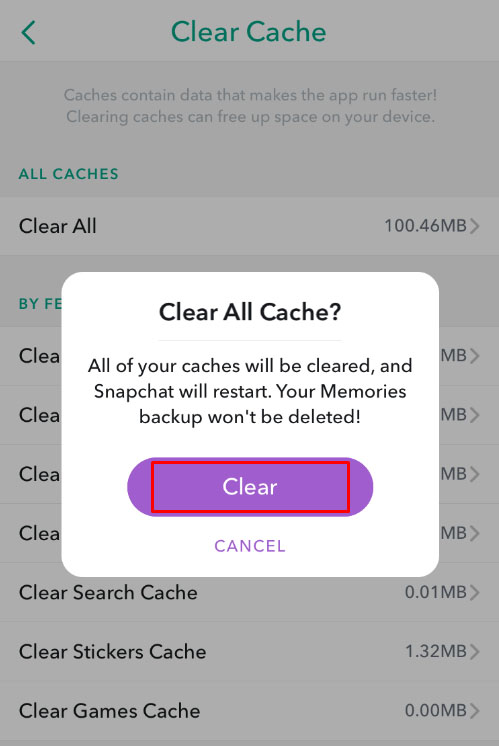Ali imate težave z dostopom do kamere na Snapchatu? Ali prejmete pojavno sporočilo z zahtevo, da dovolite dostop do kamere, pa ne veste kako? No, niste sami. Veliko uporabnikov Snapchata je prejelo isto sporočilo.
Reševanje te težave ni težko, vendar je lahko frustrirajuće, če ne veste, kje začeti. V tem članku vam bomo pokazali vse, kar morate vedeti o omogočanju dostopa do kamere v Snapchatu.
Omogočanje kamere v nastavitvah za Snapchat
Najprej boste morali preveriti, ali Snapchat dovoljuje dostop do kamere vašega telefona. Če ste uporabnik iPhone-a, sledite tem korakom:
- Pojdi na "Nastavitve.”

- Pomaknite se navzdol in tapnite »Snapchat.”

- Prepričajte se, da je gumb kamere zelen/omogočen.

Za uporabnike Androida je opisano, kako omogočiti dostop do kamere na Snapchatu:
- Pojdi na "Nastavitve« v telefonu in poiščite »Aplikacije« (ali Aplikacije, odvisno od različice programske opreme.)
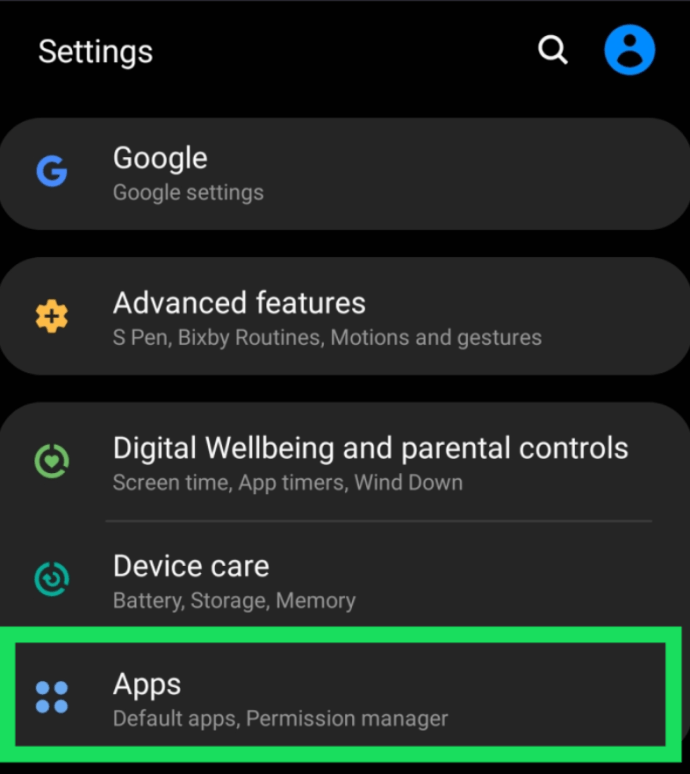
- Dotaknite se Aplikacije in poiščite »Snapchat.”
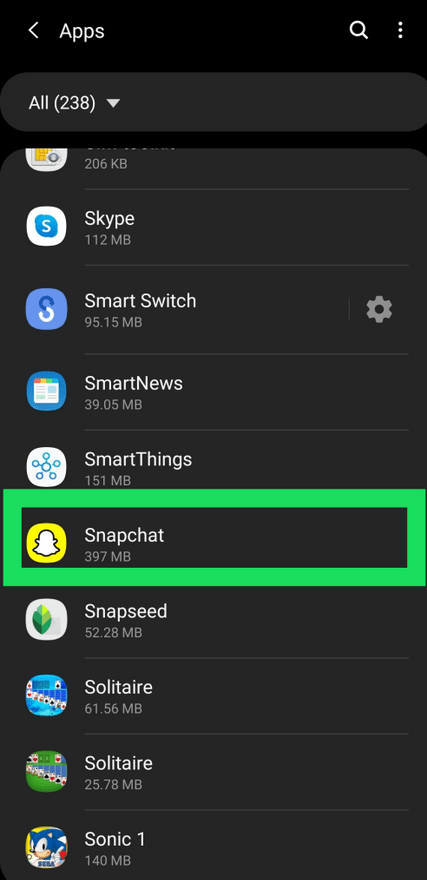
- Klikni "Dovoljenja.”
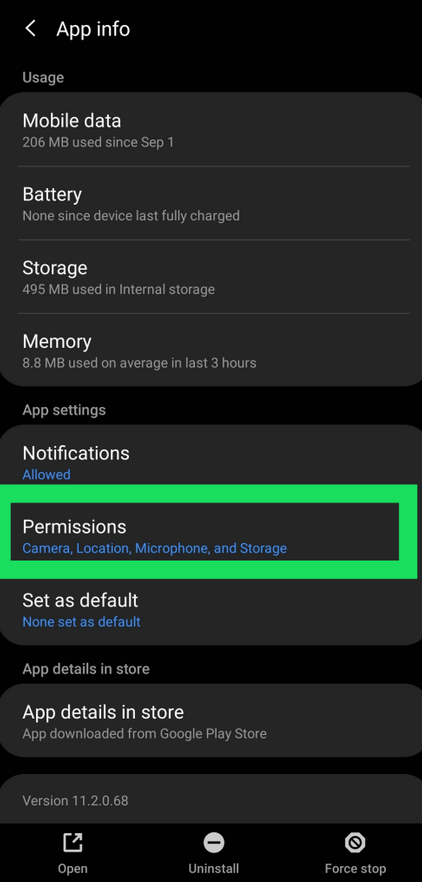
- Na koncu preverite, ali je gumb za kamero zelen/omogočen.
Rešitev za omejitve aplikacij in kamere
Zgornji koraki bi morali delovati v večini primerov. Občasno imajo uporabniki iOS težave tudi po tem, ko so sledili tem korakom. Eden od možnih vzrokov za te težave je omejitev aplikacije v vaši aplikaciji Snapchat, kar pomeni, da bo nastavila vaš čas uporabe. Če je temu tako, boste imeli težave s Snapchatom, ker ste morda presegli omejitev uporabe aplikacije za tisti dan. Če se to zgodi, odstranite omejitev aplikacije. To storite tako:
- Pojdite v Nastavitve in poiščite Splošno ali Čas zaslona, odvisno od vaše naprave.
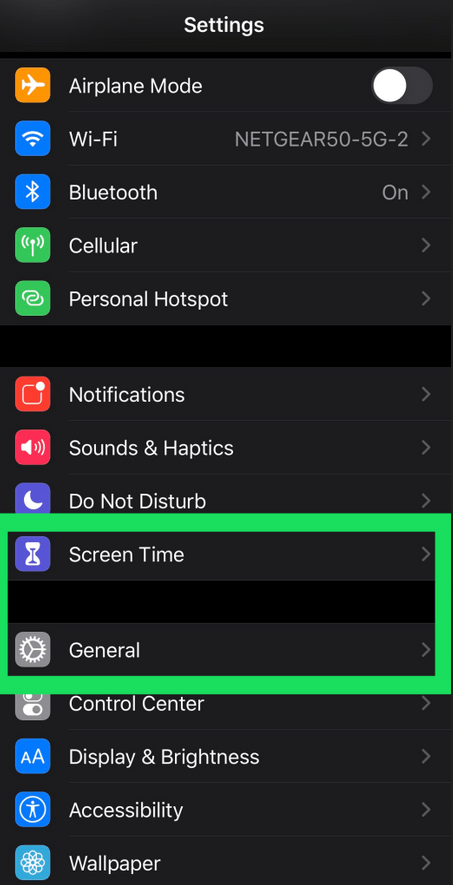
- Tapnite Omejitve aplikacij in poiščite "Snapchat in kamera."
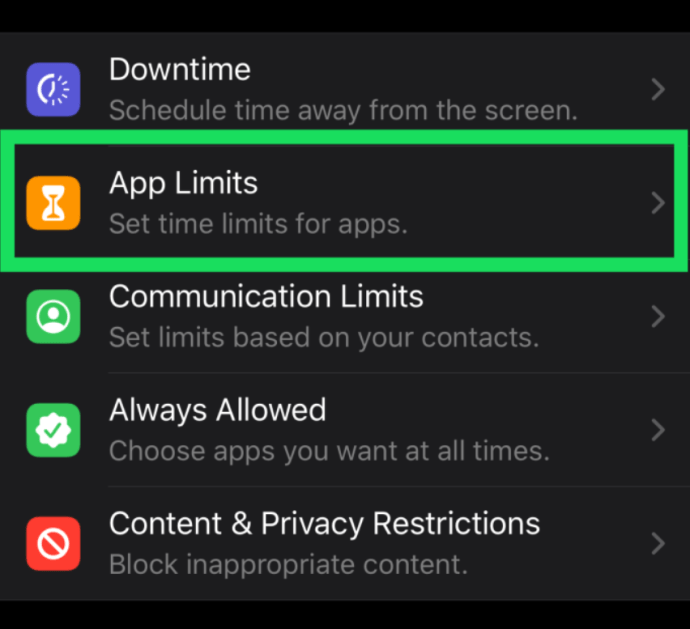
- Nato boste morali onemogočiti omejitev aplikacij (preklopiti gumb) in izbrisati omejitev aplikacije za oba.
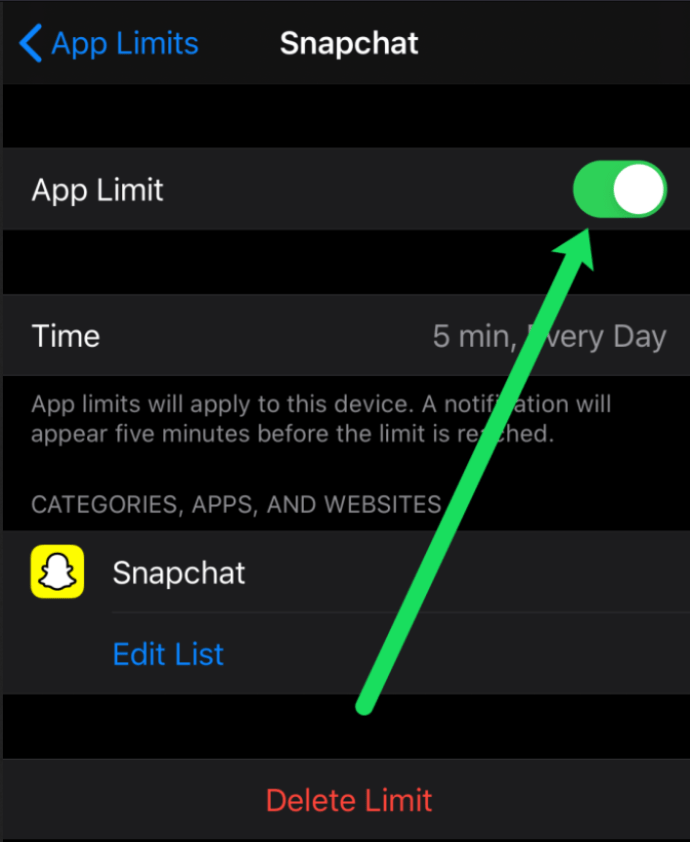
Vendar pa boste morda imeli težave tudi, če je vaša kamera splošna omejitev. To lahko povzroči številne težave. Sledite tem korakom, da ga popravite:
- Pojdite na »Nastavitve.“

- Izberite "Zasebnost.”
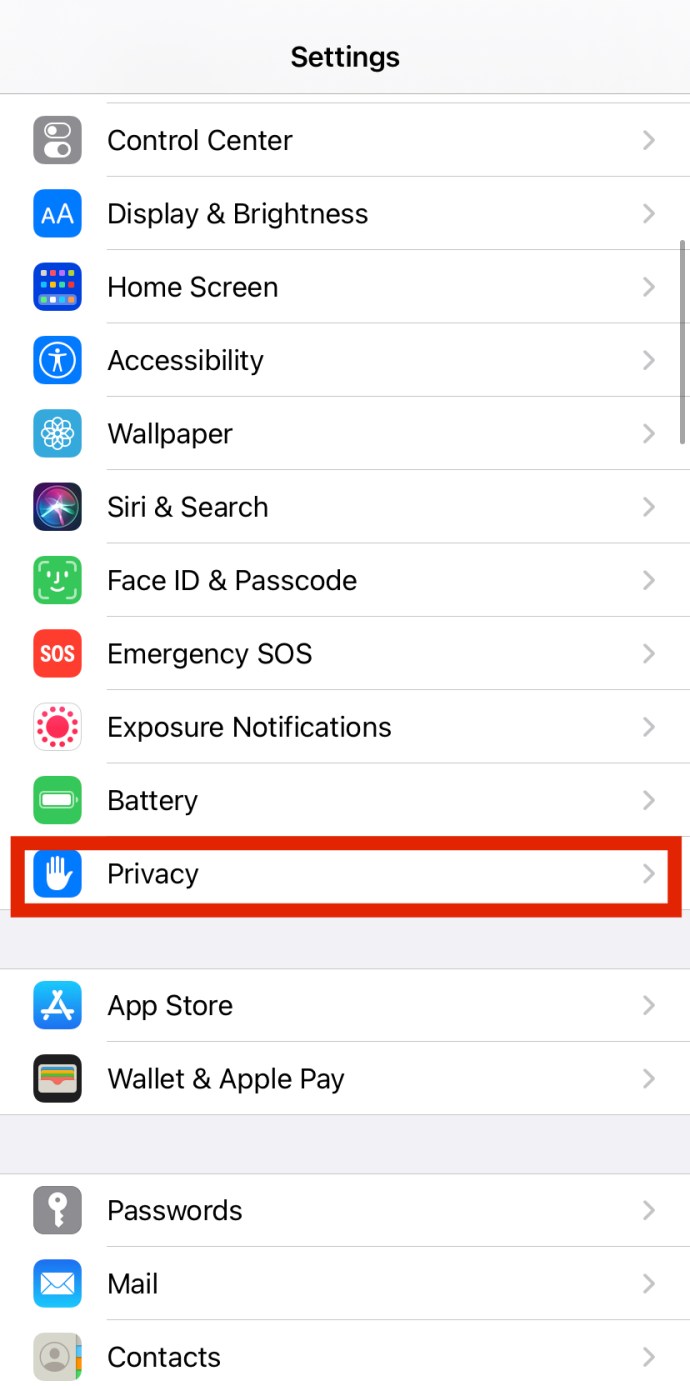
- Pod Zasebnost, videli boste možnost za »Kamera« in možnost za Fotografije.’ Kliknite vsakega in preverite, ali je Snapchat omogočen.
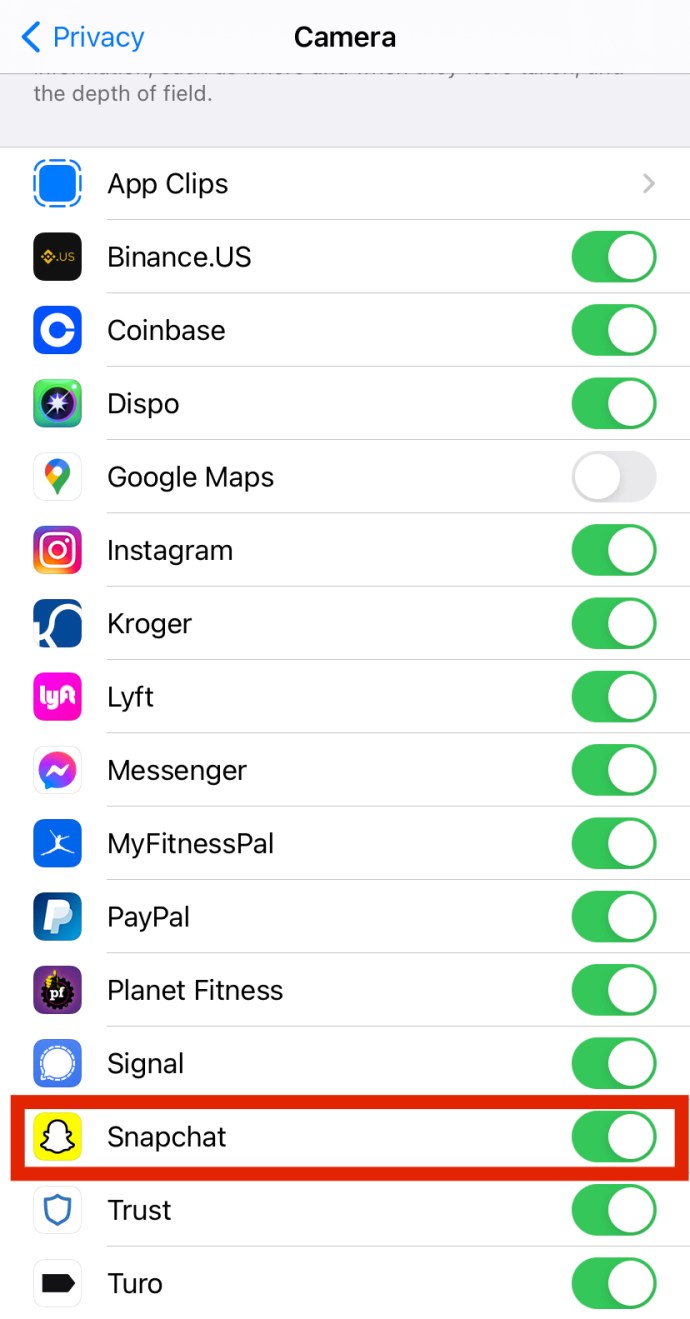
Fotografije mora prikazati »Vse fotografije«, medtem ko Kamera prikaže preklopno stikalo.
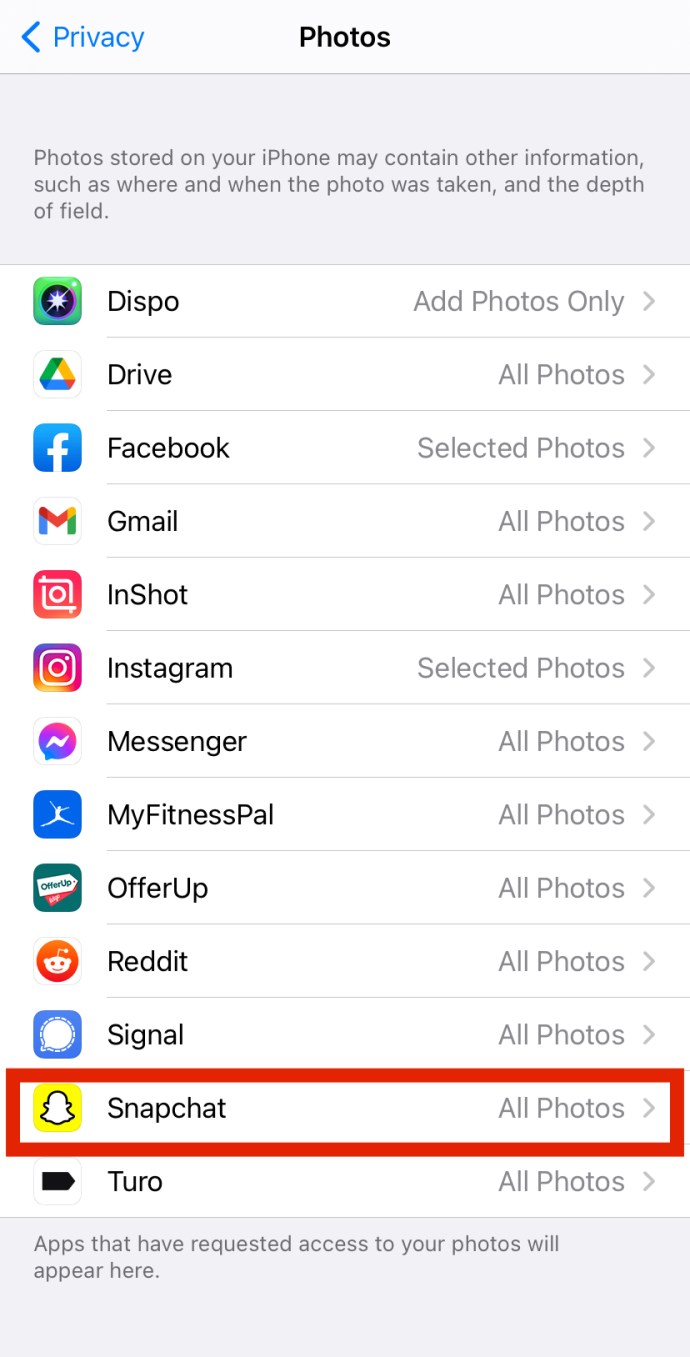
Druge rešitve

Morda ste onemogočili omejitev aplikacije in kamere ali dovolili dostop do kamere v nastavitvah, vendar še vedno vidite tisto nadležno »Ojoj! Snapchat je aplikacija za kamero.’ Če se napaka še vedno pojavlja, poskusite z možnostmi za odpravljanje težav v naslednjem razdelku, da odpravite težavo.
Vklopite/izklopite telefon
V teh situacijah pogosto deluje dobra stara metoda vklopa/izklopa. S tem se znebite RAM-a (pomnilnika z naključnim dostopom), ki se sčasoma povečuje in upočasnjuje vašo napravo in aplikacije. Zato vaša naprava dobi več prostora za shranjevanje.

Poskrbite, da bo vaš telefon izklopljen za dve do tri minute. Nato ga lahko ponovno vklopite. To lahko trajno reši vašo težavo. Če se ne, lahko sledite drugim korakom.
Izbrišite predpomnilnik Snapchat
Vaš telefon potrebuje občasno čiščenje predpomnilnika. Vse aplikacije sčasoma ustvarijo določeno količino predpomnilnika, kar omogoča, da aplikacija deluje hitreje in deluje učinkoviteje. Sčasoma se lahko na vaši napravi nabere preveč predpomnilnika in jo sčasoma upočasni.
Če izbrišete predpomnilnik Snapchat, boste znatno sprostili prostor za shranjevanje v telefonu. Morda se sprašujete, ali bo to odstranilo vse vaše posnetke, sporočila ali spomine. Ne skrbite - če počistite predpomnilnik Snapchat, bodo ti ostali nedotaknjeni. Poleg tega bodo fotografije ali videoposnetki, ki ste jih shranili iz Snapchata v galerijo telefona, varni.

Koraki so enaki, ne glede na to, ali ste uporabnik Android ali iOS. Edina razlika je v tem, da boste morali pri napravah iOS, ko pridete do tretjega koraka, izbrati in izbrisati ves predpomnilnik aplikacij. To storite tako:
- Dotaknite se ikone fotografije profila v zgornjem levem kotu zaslona.
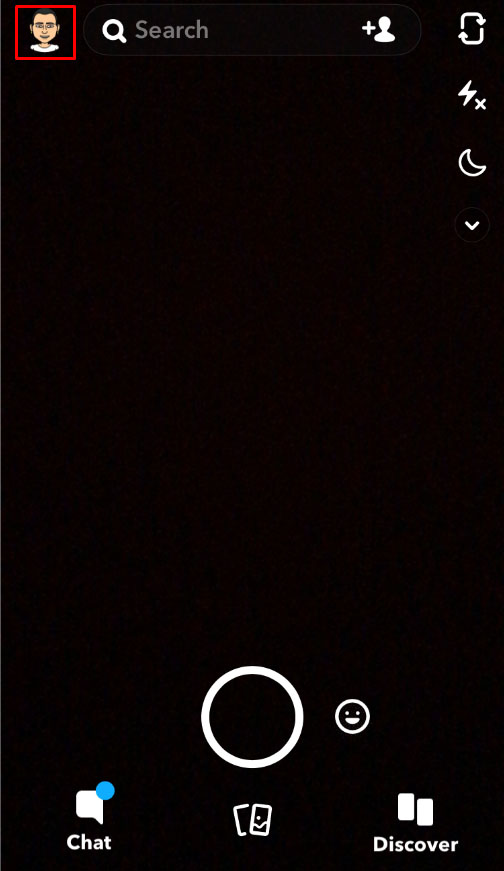
- Nato tapnite Nastavitve v desnem zgornjem kotu zaslona.
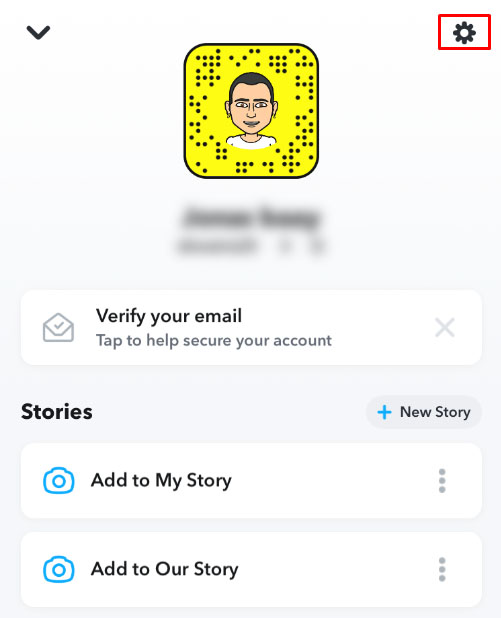
- Pomaknite se navzdol, poiščite Počisti predpomnilnik in ga tapnite.
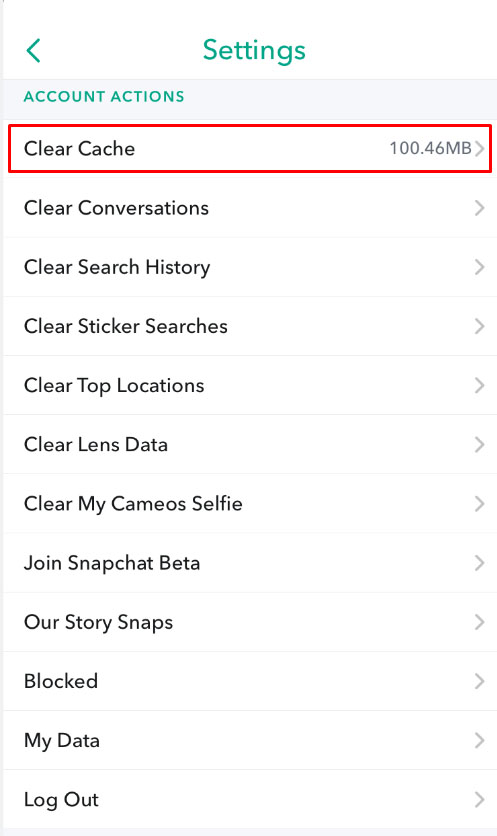
- Prejeli boste pojavno sporočilo z vprašanjem, ali želite nadaljevati z operacijo ali jo preklicati. Tapnite Nadaljuj.
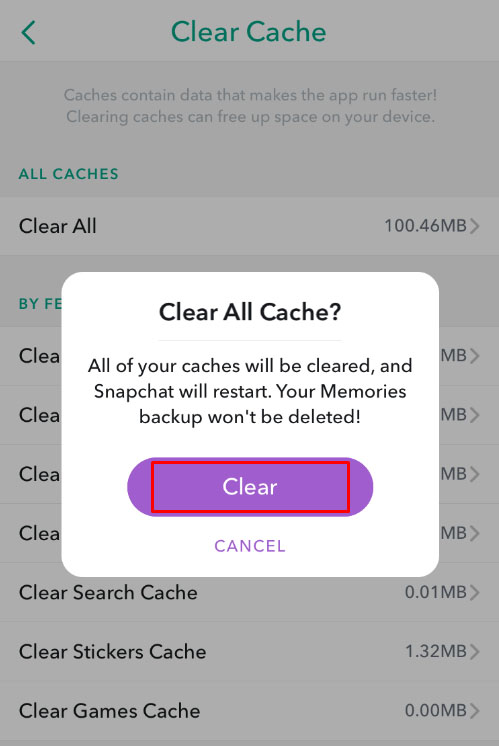
Posodobite svoj Snapchat
Ključnega pomena je zagotoviti, da je vaša aplikacija posodobljena. Posodobitve odstranijo vse napake ali hrošče v prejšnjih različicah. Tukaj lahko vidite, ali vaš Snapchat deluje na najnovejši različici.
Če ste uporabnik iOS, pojdite v App Store, poiščite ikono profila in se pomaknite navzdol, dokler ne vidite Posodobi Snapchat. Če ste uporabnik Androida, pojdite v Trgovino Play in poiščite Snapchat. Tapnite Posodobi, če je na voljo.
S tem korakom boste zagotovo vedeli, ali je Snapchat, ki ga uporabljate, posodobljen.
Znova namestite svoj Snapchat
Včasih bi lahko šlo kaj narobe med postopkom namestitve. Če ste preizkusili vse in še vedno niste mogli odpraviti težave z dostopom do kamere, je najbolje, da samo izbrišete Snapchat in ga znova namestite.
Preverite svojo internetno povezavo
To se morda sliši nekoliko čudno, toda če imate težave s kamero v aplikaciji Snapchat, poskusite izklopiti wifi in se povezati s prenosom podatkov v mobilnih omrežjih ali obratno.
Snapchat je internetna aplikacija in ne bo deloval brez močne, stabilne povezave.
Pogosto zastavljena vprašanja
Snapchat je lahko težavna aplikacija za delo. Ker je na voljo toliko nastavitev, posodobitev in različic, boste morda imeli več vprašanj. Spodaj smo pregledali najpogostejša vprašanja:
Možnost kamere ni navedena v nastavitvah mojega iPhone-a. Kaj lahko naredim?
Ena pogosta težava, s katero so naleteli številni uporabniki iOS-a, je manjkajoča možnost »Kamera« v nastavitvah telefona. Najprej se prepričajte, da je iOS posodobljen. Če v telefonu uporabljate veliko starejšo programsko opremo, verjetno ne bo prepoznala potreb novejših različic aplikacije Snapchat (v tem primeru fotoaparata). Če je vaš iOS posodobljen ali če menite, da to ni vaša težava, poskusite prisilno znova zagnati telefon. Pri modelih z gumbom za dom držite gumb za dom in gumb za vklop skupaj, dokler se telefon znova ne zažene in ne vidite logotipa Apple. Pri novejših iPhonih se boste morali dotakniti gumba za povečanje in sprostitev glasnosti, nato pritisnite gumb za zmanjšanje in sprostitev, nato držite gumb za spanje/bujenje ob strani, dokler ne vidite logotipa Apple.
Moja kamera deluje, vendar je zamegljena. Ali obstaja rešitev za to?
To je še ena dokaj pogosta težava za mnoge uporabnike. Če ste sledili zgornjim korakom, da počistite predpomnilnik in se prepričate, da je vse posodobljeno, bi bil naslednji korak zagotoviti, da je ohišje kamere čisto in brez kakršnih koli ostankov. To je še posebej pomembno za telefone s tekočino ali fizično poškodbo. Sčasoma lahko prašni delci in korozija vplivajo na vaš fotoaparat.
Najlažji način, da ugotovite, ali je to težava s programsko opremo Snapchat (v tem primeru se morate obrniti na podporo ali posodobiti aplikacijo, če je ta na voljo) ali če je to vaš telefon (kar pomeni, da boste verjetno potrebovali popravilo strojne opreme), da vidite če domača aplikacija za kamero vašega telefona deluje pravilno.
Kaj pomeni »Ups, Snapchat je aplikacija za kamero«?
To je sporočilo o napaki, ki ga Snapchat pošlje, ko aplikacija ne zazna vaše kamere. Če se prikaže to besedilo, pomeni, da Snapchat nima dostopa do vaše kamere ali pa je težava s programsko opremo. V nekaterih primerih lahko pride celo do težav s strojno opremo. Če vaša kamera sploh ne deluje, je verjetno slednja. Če sledite metodam, o katerih smo razpravljali zgoraj, je treba napako odpraviti.
Ali lahko omejim dostop Snapchata do moje kamere?
To je pogosto vprašanje za tiste, ki jih zanima internetna zasebnost. Zaskrbljenost, da imajo aplikacije preveč dovoljenj, je za mnoge zagotovo veljavna. Na žalost Snapchat ne bo deloval brez dovoljenj.
Imate pa možnosti. Z uporabo funkcij Applovega časa zaslona ali Androidovih funkcij Digital Well Being imajo nekateri uporabniki možnost, da omejijo določena dovoljenja z nastavitvijo časovnih omejitev. Na primer, če nastavite Snapchat na 15 minut na dan, se aplikacija ne bo odprla in zato ne bi smela dostopati do kamere. Tega seveda ne bi imenovali zanesljiva metoda. Dovoljenja lahko izklopite in vklopite, kot želite, vendar je edini način, da zagotovite, da Snapchat ne dostopa do vaše kamere, da ga popolnoma odstranite iz telefona.
Je Snapchat izključen?
Težava, ki jo imate s kamero, je lahko težava s strežniki Snapchata. Če je temu tako, ne morete storiti ničesar, da bi to sami popravili. Počakati boste morali, da ga razvijalci popravijo. Na srečo je ugotoviti, ali obstaja stalna težava, zelo preprosto. Obiščete lahko uradno stran Snapchata na Twitterju ali spletno mesto Down Detector.
Uporabniki, ki imajo tudi težave s Snapchatom, bodo svoje pritožbe poslali na Twitter ali pa bodo za poročanje o napakah uporabili spletno mesto Down Detector.
Poiščite rešitev, ki vam ustreza
Zdaj ne bi smeli imeti nadaljnjih težav z omogočanjem dostopa do kamere na Snapchatu. Ta težava je lahko moteča, zato poskrbite, da boste našli rešitev, ki vam ustreza. Preverite, ali ima Snapchat dovoljen dostop do vaše kamere in ali ni omejitve aplikacije ali kamere. Če je vse v redu, sledite dodatnim korakom, kot je vklop/izklop telefona ali ponovna namestitev Snapchata.
Ste se že srečali s to težavo? Vam je kateri od teh nasvetov pomagal? Povejte nam v spodnjem razdelku za komentarje.